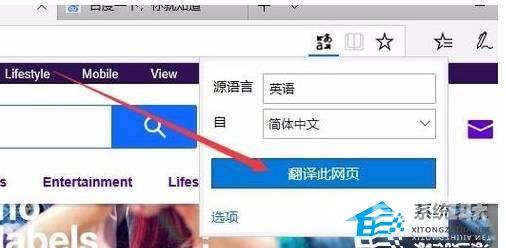Edge浏览器翻译功能在哪?有用户在使用Edge浏览器去开启英文网页来浏览的时候,因为看不懂英文的内容,想要去使用翻译功能来进行网页内容的翻译。那么怎么去使用Edge浏览器的翻译
Edge浏览器翻译功能在哪?有用户在使用Edge浏览器去开启英文网页来浏览的时候,因为看不懂英文的内容,想要去使用翻译功能来进行网页内容的翻译。那么怎么去使用Edge浏览器的翻译功能呢?一起来看看以下的操作教学吧。
操作教学
1、在Windows10系统打开edge浏览器,然后点击edge浏览器右上角的设置及更多按钮 。
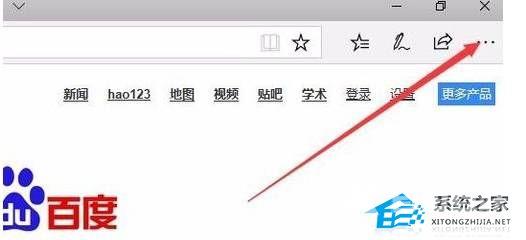
2、在打开的下拉菜单中点击扩展菜单项。
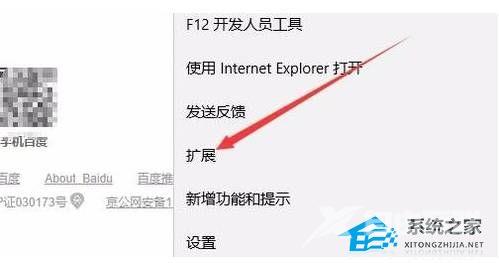
3、这时会打开扩展设置页面,点击其中的从应用商店获取扩展快捷链接。
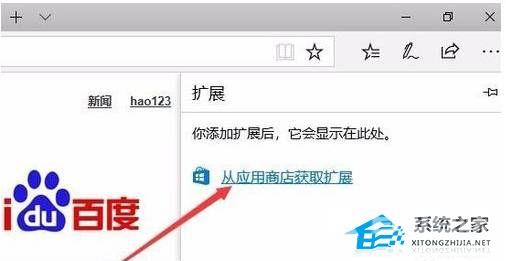
4、这时会打开Windows10系统的应用商店窗口,在搜索框中输入Translator For Microsoft edge,然后点击搜索按钮 ,点击搜索结果中的快捷链接。
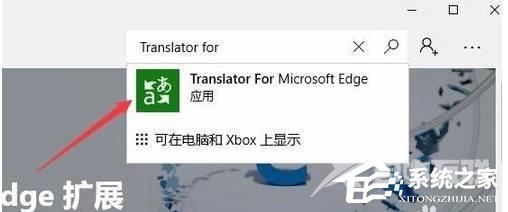
5、这时会打开Translator的详情页面,点击获取按钮。
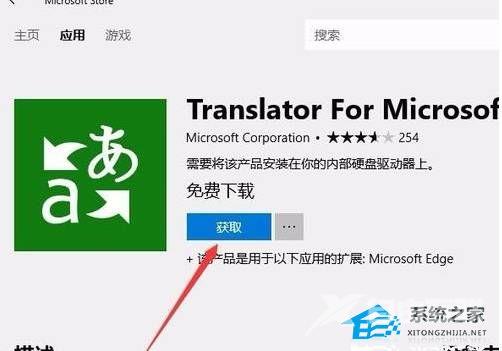
6、这时就会进入Translator的下载并自动安装过程。
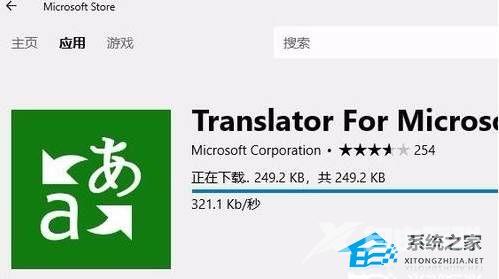
7、安装完成后点击启动按钮 即可。
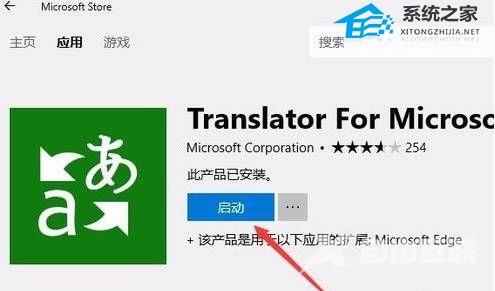
8、同时edge浏览器也会弹出一个新安装扩展的提示,点击启用按钮。

9、这样当我们打开英文网页的时候,在地址栏最右侧就会出现一个Translator的图标。
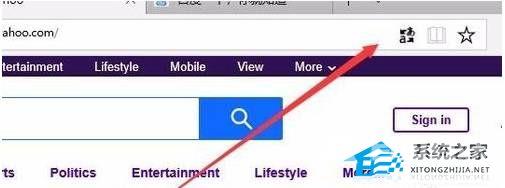
10、接着就会弹出Translator的下拉菜单,点击翻译此网页按钮就可以了。这时网页就会马上翻译成功。